ถ้าหากติดตามข่าวสารบ้านเมืองในตอนนี้ เหมือนจะมีประเด็นร้อนในเรื่องของการร้องศาลขอปิด Facebook ในประเทศไทย ก็ได้มาคิดว่า ถ้าหาก Facebook มีการปิดใช้งานในประเทศไทยจริงๆ เราจะไปใช้บริการที่ไหนต่อ Social media ไหนที่คนเข้าถึงเร็ว ผมเองก็คิดไม่ออก นั่งคิดไปคิดมา เอ้อ Blogger นี้ก็เป็น Socail media เหมือนกันนี่หว่า ผู้คนเข้ามาอ่านได้ เข้ามาคอมเม้นได้
หากใครที่ต้องการจะระบายหรือเขียนบทความอะไรสักอย่างลงเพื่อเผยแพร่ให้ผู้คนได้เข้ามาอ่านเข้ามาคอมเม้น Blogger ก็เป็นอีก 1 ทางเลือกครับ แต่อารมณ์จะไม่คล้าย Facebook เพราะ Blogger คือ Blog ที่ใช้เล่าเรื่องราวต่างๆ เพื่อให้ผู้อ่านได้เข้ามาอ่านและแสดงความคิดเห็น และที่สำคัญ Blogger เป็นของ Google ที่ใช้งานได้ฟรี แต่การปรับแต่งจะไม่เท่าโปรแกรมที่เราต้องจ่ายรายเดือนรายปีอย่างเช่น Wordpress และถ้าหากลงมือด้วย Blogger จะปรับแต่งง่ายกว่าและติดค้นหาได้เร็วกว่าครับ
หากใครอยากจะเริ่มต้นใช้งาน Blogger ในปี 2013 ก็ไม่อยาก เพียงแค่มี Gmail ก็สามารถเริ่มใช้งานได้แล้ว โดยเข้าไปที่ลิงค์ www.blogger.com จากนั้นทำการ Signin ด้วย Gmail หรือจะกดที่ปุ่มสร้างบล็อกตรงกลางเลยก็ได้ครับ ระบบจะชี้ไปให้ลงชื่อเข้าใช้อยู่ดี
จากนั้นเข้าไปทำการสร้าง Blog ครับ ทำตามรูปภาพด้านล่างได้เลย
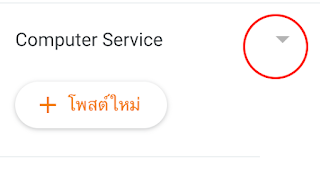 |
| สร้างบล็อกใหม่กดสามเหลี่ยม |
 |
| กดที่ปุ่มสร้างบล็อก |
จากนั้นให้ทำการตั้งชื่อเว็บบล็อกของเรา โดยตั้งชื่อที่เราต้องการ ซึ่งอาจจะหาคีย์เวิร์ดดีๆ ไม่ต้องเป็นชื่อที่ยาวมาก ให้สื่อว่าเว็บของเราให้อ่านบทความเกี่ยวกับอะไรครับ แนะนำว่าชื่อเว็บบล็อกและชื่อลิงค์ควรจะเป็นชื่อเดียวกัน
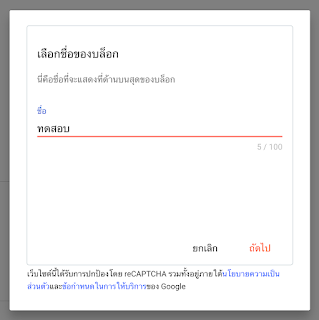 |
| ตั้งชื่อของเว็บบล็อก |
 |
| ตั้งชื่อลิงค์ หากตั้งชื่อลิงค์ผ่านจะมีข้อความด้านล่างว่าลิงค์ใช้งานได้ |
 |
| หากลิงค์ใช้งานไม่ได้จะเป็นตัวแดงด้านล่างครับ |
เมื่อสร้างบล็อกเสร็จแล้วให้เราทำการตั้งค่าเล็กๆน้อยๆ โดยเข้าที่เมนูด้านซ้ายมือ แล้วเลือกตั้งค่า
โดยให้เราใส่คำอธิบายว่า ชื่อเว็บบล็อกของเรา ชื่อะไร และต้องการกล่าวถึงอะไร
เลื่อนลงมาด้านล่าง ตั้งเวลาให้เรียบร้อย
เท่านี้เป็นอันเสร็จสิ้นครับ จากนั้นเริ่มทำการโพสบทความที่มีคุณภาพ ไม่ควรไปคัดลอกมาเต็มๆนะครับ หากผู้คนสนใจมาก เว็บบล็อกก็สามารถสร้างได้ให้เราด้วยครับ
โดยด้านในก็จะมีเครื่องไม้เครื่องมือให้เราใช้งานคล้ายกับไมโครซอฟต์ เวิร์ด ครับ
เมื่อเขียนเสร็จแล้วก็ใส่ป้ายกำกับครับ ว่าเกี่ยวกับเรื่องอะไร (หรือไม่ใส่ก็ได้ แต่ใส่จะมีประโยชน์กว่า)
จากนั้นเราสามารถดูตัวอย่าง และเผยแพร่ได้เลยครับ รอสัก 2 - 3 วันเพื่อให้ Google จัดทำดัชนีให้ครับ
ทีนี้ก็เสร็จแล้วครับ ถ้าหากเราโพสใน Blogger ไม่ควรโพสบ่อยครับ เพราะ Google จะมองเป็น Bot และทำการบล็อกเราได้ อย่างน้อยๆวันล่ะ 5 - 10 ก็ได้ หรือวันละโพสแบบผมก็ได้ครับ จบครับ






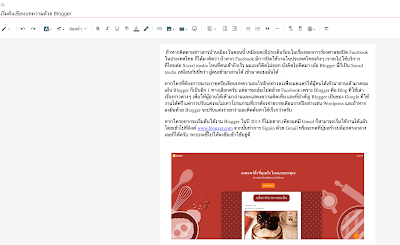

ความคิดเห็น